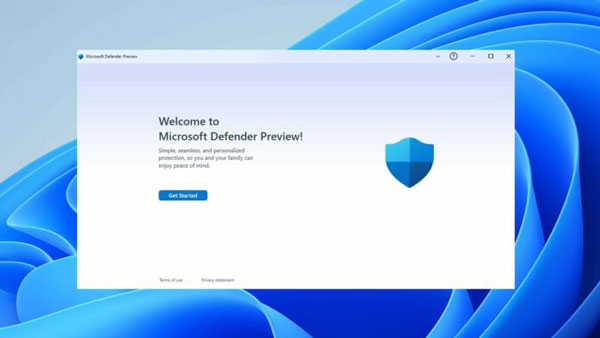
- Ngày cập nhật: 14/08/2025
- Danh mục: Thủ thuật công nghệ
Cảm ơn bạn đã quay lại, mong rằng những thông tin hôm nay sẽ giúp ích thật nhiều cho bạn.
Rất cảm ơn bạn đã đọc và ủng hộ bài viết "Cách diệt virus trên Windows 11 bằng Microsoft Defender", hy vọng nội dung đã mang lại cho bạn thông tin hữu ích.
Microsoft Defender là phần mềm hàng đầu của Microsoft giúp người dùng bảo vệ mật khẩu và thông tin cá nhân an toàn hơn, cũng như tự động diệt virus khi sử dụng Windows. Cách sử dụng Microsoft Defender để bảo vệ Windows 11 và diệt virus Win 11 sẽ có một số khác biệt so với các phiên bản trước đó.
Microsoft Defender ngăn chặn việc đánh cắp mật khẩu trên Windows
Microsoft Defender, trước đây được biết đến với tên gọi Windows Defender Antivirus trước khi được cập nhật vào tháng 5/2020, là phần mềm chống virus mặc định được cài đặt cùng với Windows 10 trở lên. Trên Windows 11, Microsoft Defender vẫn tồn tại với một số cải tiến và nâng cấp. Mặc dù có thể bạn vẫn cần cài đặt các phần mềm antivirus khác, nhưng Windows Defender đã đóng góp không ít vào việc bảo vệ thông tin của người dùng Windows.
Tương tự như nhiều phần mềm diệt virus khác, Microsoft Defender hoạt động trong nền và tự động quét tệp tin. Nó cũng cập nhật tự động thông qua Windows Update.
Microsoft đang tăng cường bảo mật cho mật khẩu của người dùng Windows, đây có thể coi là một trong những tính năng nổi bật của phần mềm. Cụ thể, nó mã hóa mật khẩu và áp dụng nhiều biện pháp khác để tăng cường an toàn.

Microsoft Defender trên Windows 11 có những tính năng mới gì?
Microsoft Defender trên Windows 11 đã được cải tiến với những điểm mới đáng chú ý sau:
- Giao diện mới tối giản, trực quan và tiên tiến phù hợp với phong cách của Windows 11
- Thêm các tính năng bảo vệ khi truy cập internet như chặn các trang web hoặc ứng dụng đánh cắp thông tin cá nhân
- Bảo vệ máy tính theo thời gian thực và cảnh báo nguy cơ ngay khi có
- Cập nhật trạng thái bảo vệ của nhiều thiết bị trên giao diện chính
- Cho phép quản lý tối đa 5 thiết bị trong một tài khoản Microsoft
- Hoàn toàn miễn phí và không có quảng cáo
Cách sử dụng Microsoft Defender
Cách đăng nhập vào Microsoft Defender trên Windows 11/10
Đáng chú ý là Microsoft Defender hiện đang ở giai đoạn thử nghiệm tại thị trường Mỹ, vì vậy ở một số khu vực khác, người dùng có thể chưa trải nghiệm được. Tuy nhiên, chỉ cần vài thủ thuật đơn giản, bạn vẫn có thể sử dụng phần mềm này. Điều quan trọng là cần có một tài khoản Microsoft. Để sử dụng ứng dụng, bạn chỉ cần thay đổi IP sang Mỹ.
Quy trình thay đổi IP cho máy tính Windows cũng không quá phức tạp. Bạn có thể sử dụng proxy miễn phí trên mạng hoặc dùng dịch vụ VPN để thực hiện. Sau khi thay đổi IP thành công, bạn có thể đăng nhập bằng tài khoản Microsoft của mình như bình thường.

Cách sử dụng Microsoft Defender trên Windows 11/10
Microsoft Defender không thể hoàn toàn thay thế Windows Defender/Windows Security. Nếu bạn đang sử dụng Windows Defender/Windows Security, Microsoft Defender sẽ là một công cụ hỗ trợ quan trọng và thực tế.
Cách sử dụng ứng dụng này nói chung không có gì khác biệt so với trên Windows 10, chỉ khác về giao diện. Thậm chí, bạn còn có thể thấy dễ sử dụng hơn vì giao diện rộng hơn, trực quan hơn và đơn giản hơn. Tất cả các dữ liệu sẽ được đồng bộ với Windows Security.
Để mở Windows Defender, nhấp chuột phải vào nút Start và chọn Settings. Ngoài ra, bạn cũng có thể sử dụng phím tắt Windows + I để mở trực tiếp menu Settings.
Khi cửa sổ Cài đặt mở ra, hãy nhấp vào mục Privacy & Security > Windows Security.
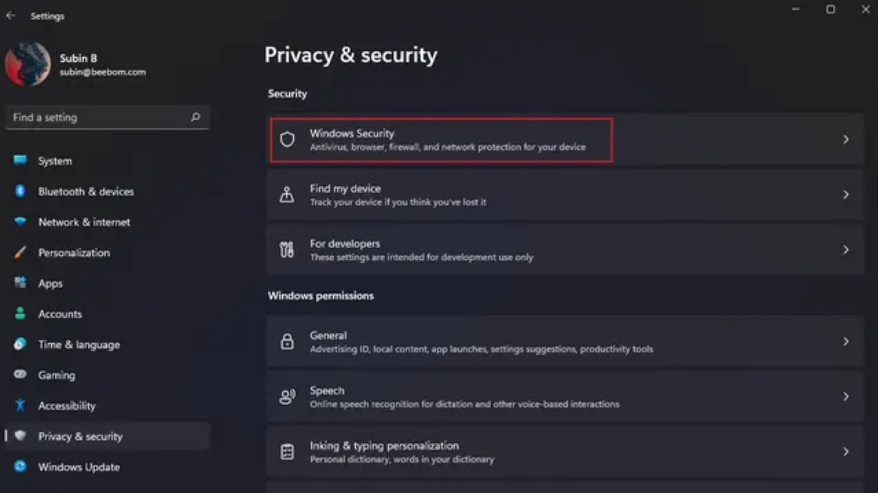
Khi cửa sổ Cài đặt mở ra, hãy nhấp vào Privacy & Security > Windows Security
Tiếp theo, nhấp vào nút Open Windows Security.

Tại đây, bạn sẽ thấy các biện pháp bảo vệ khác nhau mà Windows Security cung cấp và trạng thái hiện tại.

Để xem thông tin như lần quét cuối cùng, số lượng tệp đã quét, mối nguy hiểm đã phát hiện, người dùng cần vào phần Device details. Tại đây, các thông tin sẽ được hiển thị bao gồm:
- Cài đặt bảo vệ khỏi virus và mối đe dọa
- Cập nhật bảo vệ khỏi virus và mối đe dọa
- Bảo vệ khỏi mã độc ransomware: Hành động bảo vệ tập tin trước mã độc
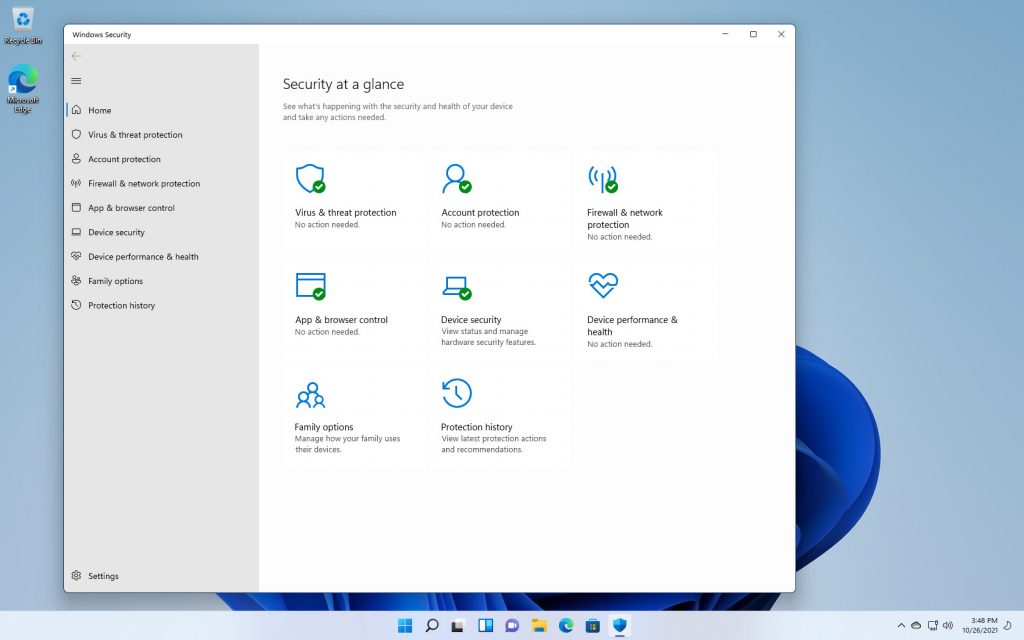
Ngoài ra, trong giao diện còn có các mục khác như sau:
- Lịch sử bảo mật: Các cảnh báo, thông báo về mối đe dọa đã xử lý
- Cài đặt bảo mật: Bạn có thể thay đổi cài đặt bằng cách nhấp vào Manage in Windows Security
- Các thiết bị khác: Quản lý các thiết bị đang sử dụng Microsoft Defender trong tài khoản, bạn cũng có thể thêm thiết bị (tối đa 5) trong phần Thêm thiết bị
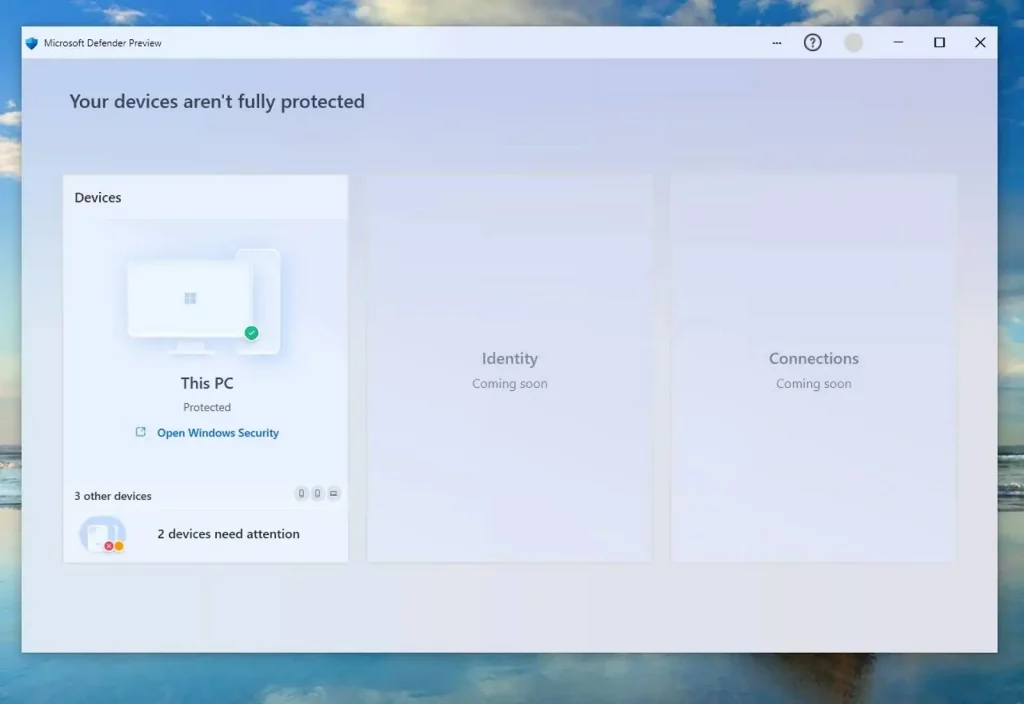
Kết luận
Cách sử dụng Microsoft Defender tổng thể không phức tạp và ngày càng thân thiện trên Windows 11. Hãy tận dụng ứng dụng mặc định này để bảo vệ máy tính của bạn tốt hơn nhé!
Một lượt thích hay chia sẻ của bạn sẽ là nguồn động viên to lớn để Kiến Thức Live tiếp tục tạo ra nhiều nội dung chất lượng hơn nữa!


